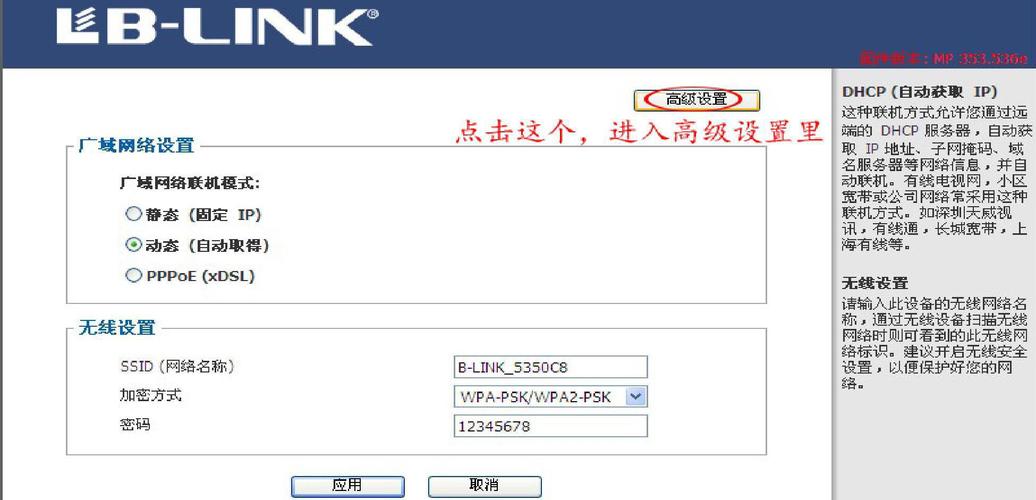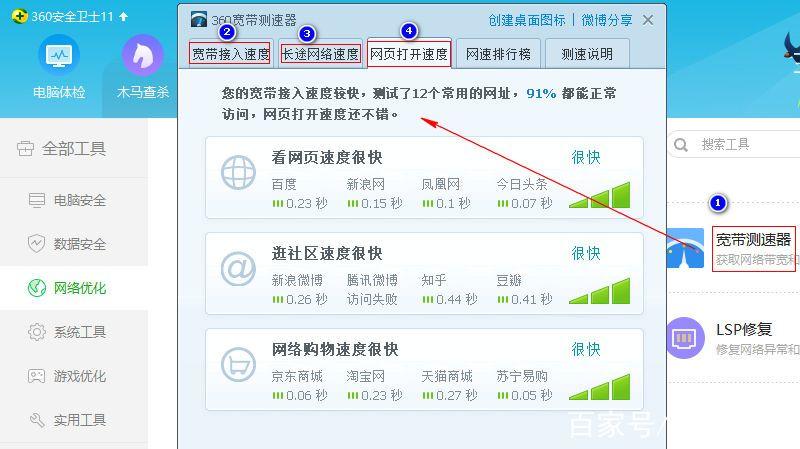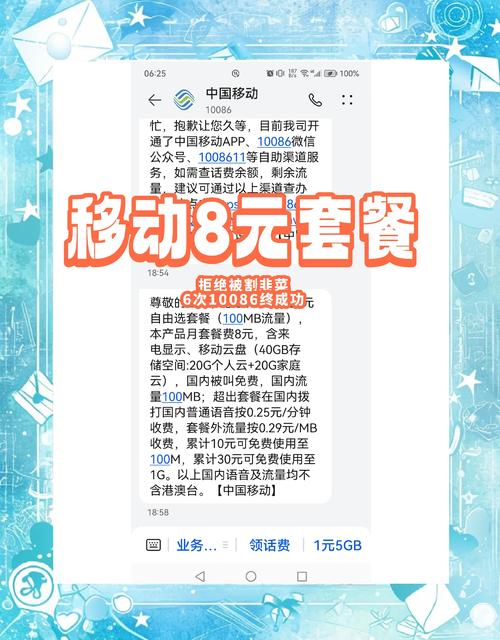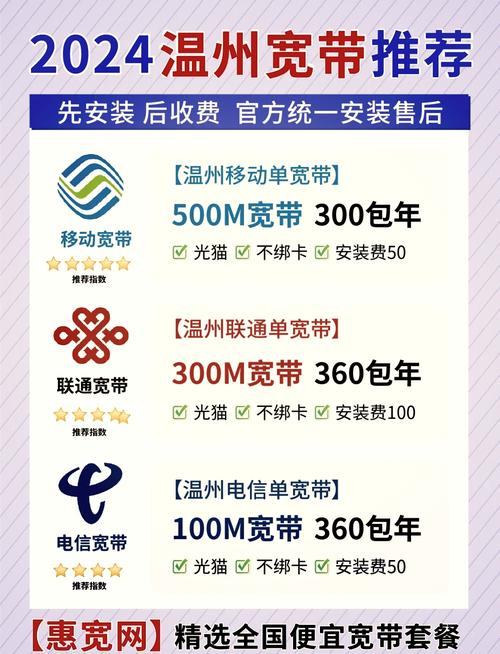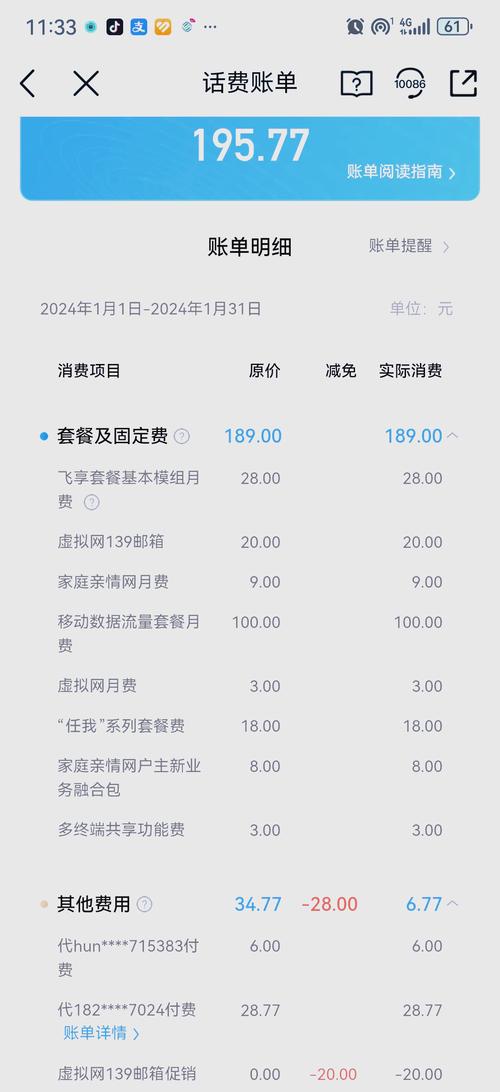公寓宽带如何拨号码?
在公寓生活中,稳定快速的宽带连接已成为日常必需,无论您是工作、学习还是娱乐,顺畅的上网体验都离不开正确的设置。“拨号上网”虽然听起来有些老旧,但在某些公寓宽带类型(如ADSL或PPPoE连接)中,它依然是关键一步,我就来详细聊聊如何在公寓里设置宽带拨号,帮助您轻松搞定网络连接,别担心,这过程并不复杂,只要跟着步骤走,几分钟就能完成。
准备工作是基础,确保您已开通了宽带服务,并拥有必要的设备:一台电脑、一个调制解调器(Modem)或路由器(Router),如果是新搬进的公寓,联系运营商确认宽带类型很重要,常见的公寓宽带包括光纤或ADSL,后者通常需要PPPoE拨号,检查设备是否齐全:调制解调器连接外部线路,路由器负责分发信号,如果路由器自带拨号功能,设置会更简单,我建议先阅读运营商提供的说明书,或直接询问客服获取账号和密码——这些是拨号的核心凭证,安全第一,别把敏感信息泄露给他人。
进入物理连接阶段,找到公寓墙上的宽带接口(通常是RJ45网口),用网线一端插入接口,另一端连接到调制解调器的WAN口,从调制解调器的LAN口再连一根网线到路由器的WAN口(如果路由器支持拨号),用另一根网线将路由器的LAN口连接到电脑,如果使用无线连接,确保路由器电源开启,这个步骤看似简单,但接口弄错会导致信号中断,我的经验是:双查每个连接点,避免松动,完成后,打开电脑和路由器,等待指示灯稳定(绿灯常亮表示正常),如果指示灯闪烁或变红,可能是线路问题,重新插拔试试。
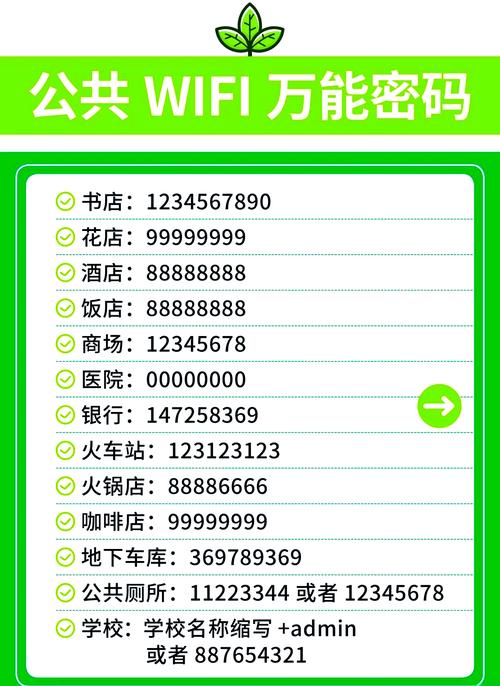
进入核心部分:设置拨号连接,这里分两种情况:在电脑上直接拨号,或在路由器上自动拨号,推荐后者,因为它更省心,如果在电脑上操作,打开网络设置(Windows系统:控制面板→网络和共享中心→设置新连接→连接到Internet→宽带PPPoE;Mac系统:系统偏好设置→网络→添加PPPoE服务),输入运营商提供的用户名和密码(通常是手机号或特定账号),保存设置,点击“连接”按钮,系统会自动拨号,成功后,网络图标会显示已连接,如果在路由器上设置,登录路由器管理页面(地址如192.168.1.1,输入默认用户名密码),找到“WAN设置”或“宽带连接”,选择PPPoE模式,填入账号密码,保存重启,路由器会自动处理拨号,让所有设备共享网络,我设置时遇到过密码错误提示,这时联系运营商重置就解决了——别急,耐心点。
拨号成功后,测试连接必不可少,打开浏览器访问任意网站(如百度),检查是否流畅,如果速度慢或断连,检查信号强度:确保路由器位置居中,远离金属物体或电子设备干扰,常见问题包括IP冲突(重启路由器可修复)或账号失效(联系客服更新),安全方面,我强烈建议修改默认的路由器密码和Wi-Fi密码,防止未授权访问,启用WPA2或WPA3加密,保护您的隐私,公寓网络共享环境多,这点尤为重要。
遇到问题怎么办?别慌,多数情况容易解决,如果拨号失败,先检查物理连接和账号密码,信号不稳定时,升级路由器固件或调整天线方向,我曾在设置中卡壳,后来发现是网线老化——换根新线就OK,运营商客服是您的朋友,准备好账户信息快速求助,公寓宽带常有带宽限制,选择合适套餐避免超额。
在我看来,公寓宽带拨号设置并不神秘,它更像一次实用小技能,通过动手操作,您不仅能享受稳定网络,还能提升数字生活掌控力,花点时间熟悉设备,未来遇到小故障也能轻松应对——毕竟,自主解决问题带来的成就感,远胜于依赖他人。